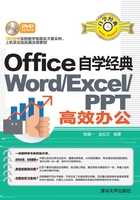
上QQ阅读APP看书,第一时间看更新
4.6 拓展应用练习
为了让读者能够更好地掌握对文档操作,提升读者操作文档的能力,可以做做下面的练习。
◎将6页内容缩印到一张纸上
本例练习缩印操作,将文档中的6页内容全部缩印到一张纸上(参见图4-87)。

图4-87 选择每版打印的页数
操作提示
01 单击“文件”|“打印”命令。
02 单击“每版打印1页”按钮。
03 选择“每版打印6页”选项。
04 进行打印操作。
◎制作学生成绩分数条
本例将介绍学生成绩分数条的制作,通过邮件合并功能,批量生成学生的分数条。图4-88为插入对应域的效果,图4-89为制作完成后预览的结果。

图4-88 插入域

图4-89 预览结果
操作提示
01 设置纸张大小为“宽度21厘米、高度10厘米”,并创建标题和表格。
02 选择“信函”选项。
03 单击“选择收件人”按钮,选择“使用现有列表”选项。
04 选择对应的成绩表。
05 将光标放到合适位置,单击“插入合并域”按钮,选择合适选项,插入域。
06 单击“完成并合并”按钮,选择“编辑单个文档”选项.
07 打开“合并到新文档”对话框,选择“全部”单选项并确认。